Aprende a borrar el historial de Chrome para cuidar tu privacidad
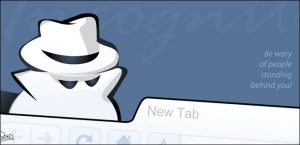 Cada vez que entramos a un sitio web este queda registrado en el historial del navegador, lo que puede ser útil si es que quieres volver a visitarlo pronto pero que deja expuesta tu actividad web ante otras personas que utilicen la misma computadora.
Cada vez que entramos a un sitio web este queda registrado en el historial del navegador, lo que puede ser útil si es que quieres volver a visitarlo pronto pero que deja expuesta tu actividad web ante otras personas que utilicen la misma computadora.
Google Chrome es el browser más utilizado en el mundo y ofrece una forma sencilla de eliminar el historial, ya sea por completo o solo páginas específicas. Hoy te enseñamos cómo borrar historial desde este navegador.
Eliminar por completo el historial en Google Chrome
Si no quieres que nadie vea las páginas que visitaste desde Google Chrome, ya sea hoy, la semana pasada o incluso en fechas más antiguas este navegador hace sencillo eliminar tu historial por completo.
Para borrar historial de Chrome debes dirigirte a la configuración del navegador a la cual puede acceder cliqueando sobre los tres puntos que ves en su esquina y seleccionado esa opción.
Una vez dentro de la configuración baja hasta donde dice Privacidad y dale clic a Borrar Datos de Navegación. Se te mostrarán diferentes opciones y debes seleccionar Historial de Navegación para luego dar clic en Eliminar Datos de Navegación. Para más información te recomendamos visitar el sitio http://deletehistoryweb.com.
Eliminar partes del historial en Chrome
 Google Chrome ofrece no solo la opción de borrar el historial por completo sino que también te da la posibilidad de eliminar el correspondiente a cierto periodo de tiempo o incluso páginas específicas.
Google Chrome ofrece no solo la opción de borrar el historial por completo sino que también te da la posibilidad de eliminar el correspondiente a cierto periodo de tiempo o incluso páginas específicas.
Para, por ejemplo, eliminar el historial de los sitios que visitaste en el último día debes seguir el mismo proceso que explicamos anteriormente pero, en Historial de Navegación verás un menú desplegable que te permite escoger qué periodo de tiempo es que te interesa borrar.
Dale clic a este menú desplegable y selecciona 24 horas para borrar el historial del último día, última hora si te preocupa no dejar rastros de los sitios que recién visitaste o, si quieres extenderte más también están las opciones de una y cuatro semanas.
Si lo que te interesa es deshacerte de cierto sitio en el historial puedes eliminarlo sin borrar el resto. Para ello ve al menú Historial en Chrome, selecciona Mostrar Historial Completo y verás una lista con las últimas web visitadas ordenadas cronológicamente.
Selecciona el cuadro que se encuentra a la izquierda del nombre y dirección del sitio y luego cliquea sobre Eliminar Elementos Seleccionados, opción que se halla en la parte superior de la pantalla.
Puedes borrar uno o varios sitios del historial a la vez, solo es necesario que los selecciones, así cuando alguien intente ver tu historial de visitas no notará que realizaste una eliminación masiva evitando sospechas.
Para aprender a borrar historial de otros navegadores y servicios entra a http://deletehistoryweb.com, allí encontrarás información completa y útil para mantener tu privacidad ante ojos ajenos.
